1. Busca "Notificaciones"
Desliza dos dedos hacia abajo desde la parte superior de la pantalla.
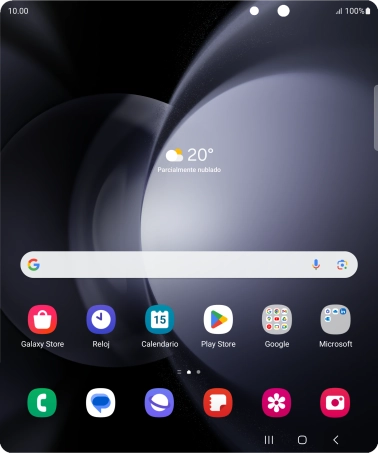
Pulsa el icono de ajustes.
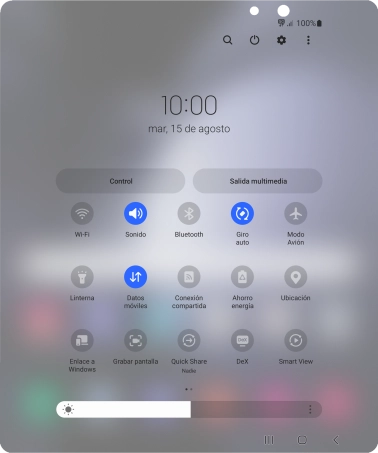
Pulsa Notificaciones.
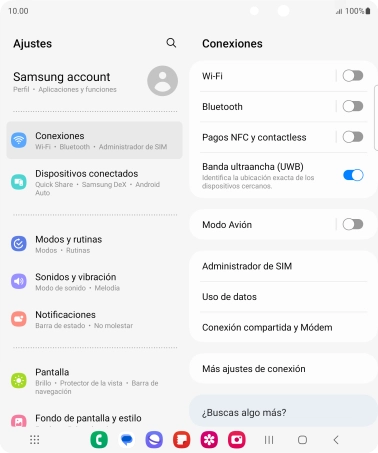
2. Activa o desactiva las notificaciones
Pulsa Notificaciones de aplicaciones.
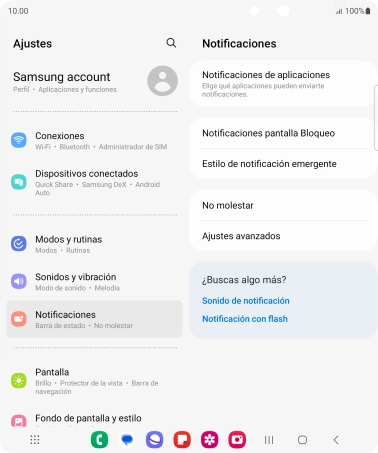
Pulsa la lista desplegable.
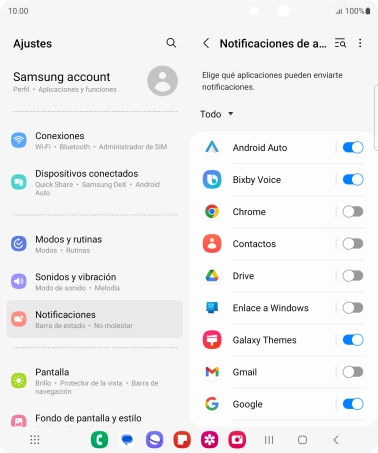
Pulsa el ajuste deseado.
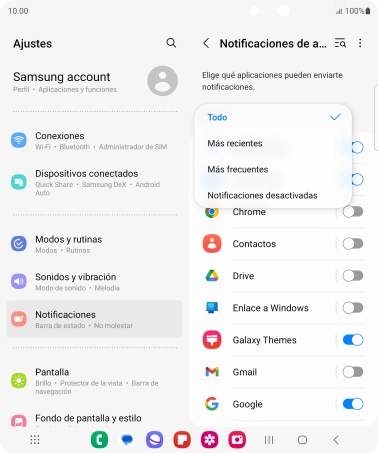
Pulsa el indicador junto a las apps deseadas para activar o desactivar la función.
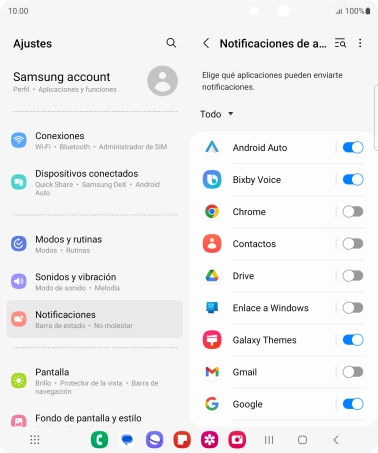
3. Regresa a la pantalla de inicio
Pulsa la tecla de inicio para terminar y regresar a la pantalla de inicio.
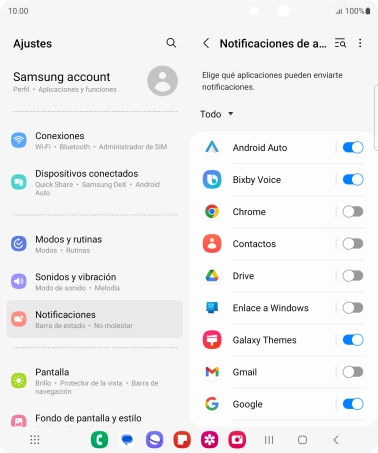
¿Te ha resultado útil esta información?
✓¡Gracias por tu valoración!
✓Puedes expresar tu queja a través del asistente virtual.
Hablar con TOBi



















